
ウェブカメラ使いたいけど、買うのもなぁ。
スマホにカメラついてるし、代用できないかな?
こんにちは、なゆかまです!
私はパソコンにウェブカメラが無いので、スマホでZOOMをしていたのですが、
パソコンの大きい画面でZOOMしたいな、と思って
スマホをwebカメラ替わりにしたら快適になったので、
方法を書いていきたいと思います。
スマホをwebカメラ代わりに使用したい
スマホをwebカメラ代わりにする方法
スマホをwebカメラ代わりに使用するために私が使用したのは、DroidCamというアプリです。
このソフトを、スマホとパソコン両方にインストールします。
ここでは
スマホ:iphone
パソコン:windows10
ネット環境:Wifi
の場合で手順を記していきます。
ZOOMのパソコン版のソフトはこちらからあらかじめダウンロードしておきます。
(ミーティング用Zoomクライアントのアプリをダウンロードしてインストールしておきます)
iphoneにDroidCamをインストールする
1.app storeでDroidCamを検索してインストールします
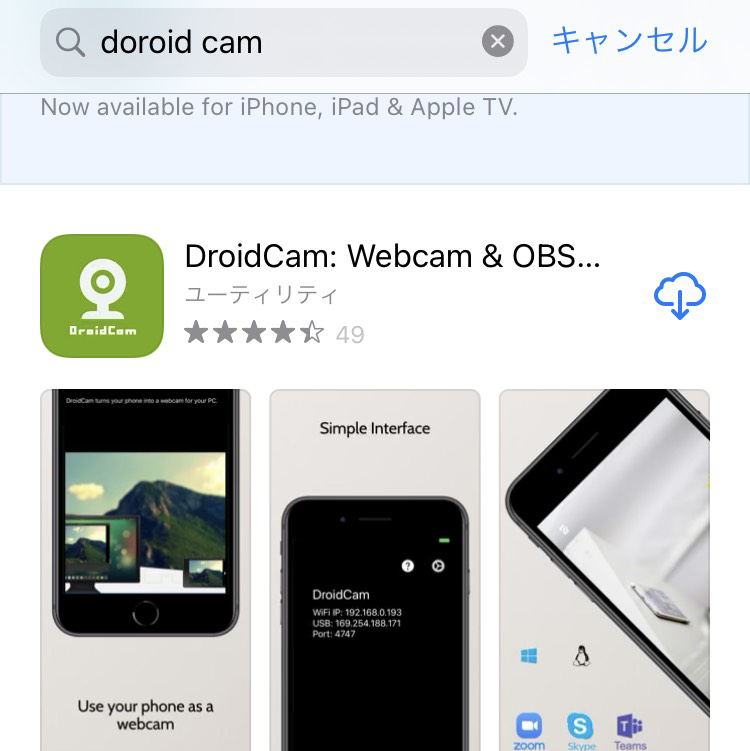
2.アプリを起動してNextをタップします
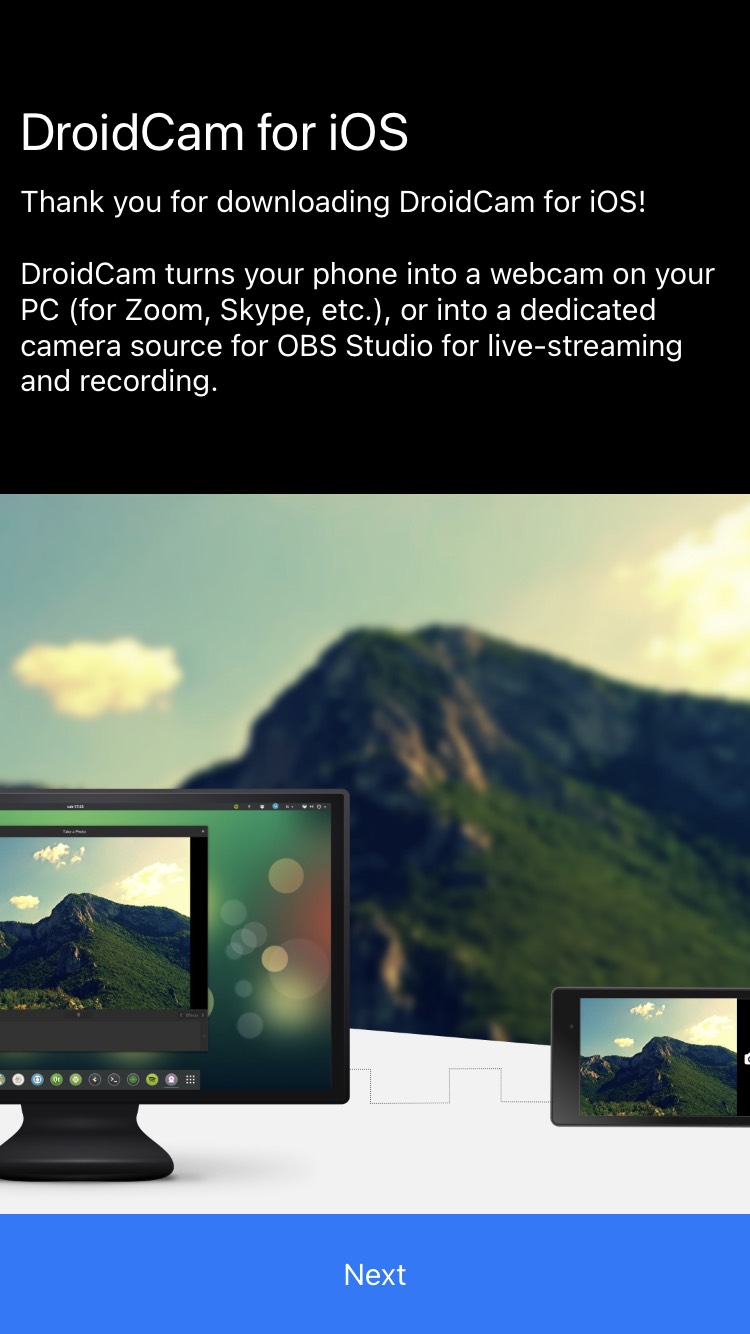
3.Go itをタップします
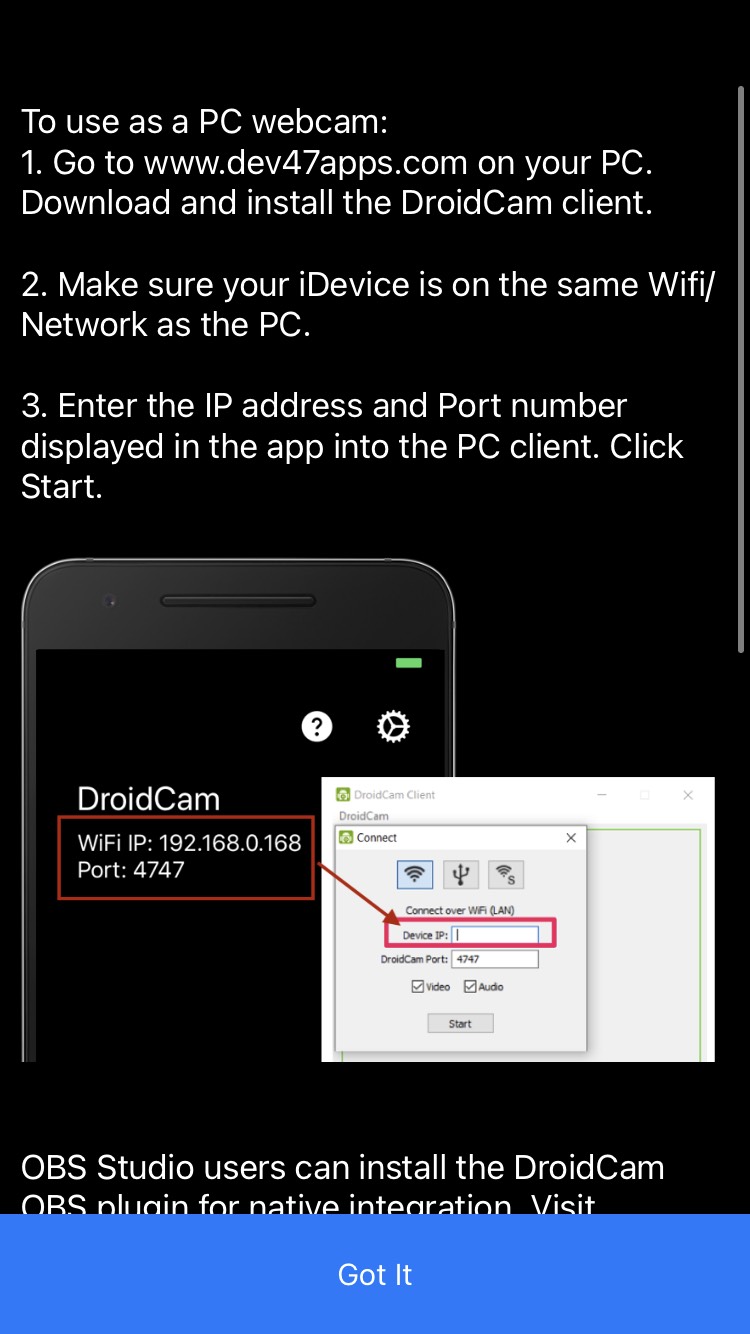
4.カメラとマイクのアクセスを求めてくるので、どちらもOKをタップします
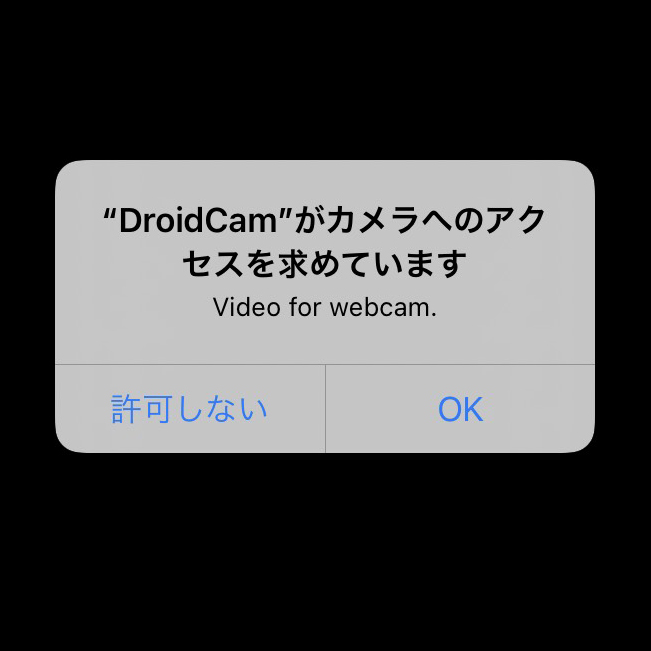
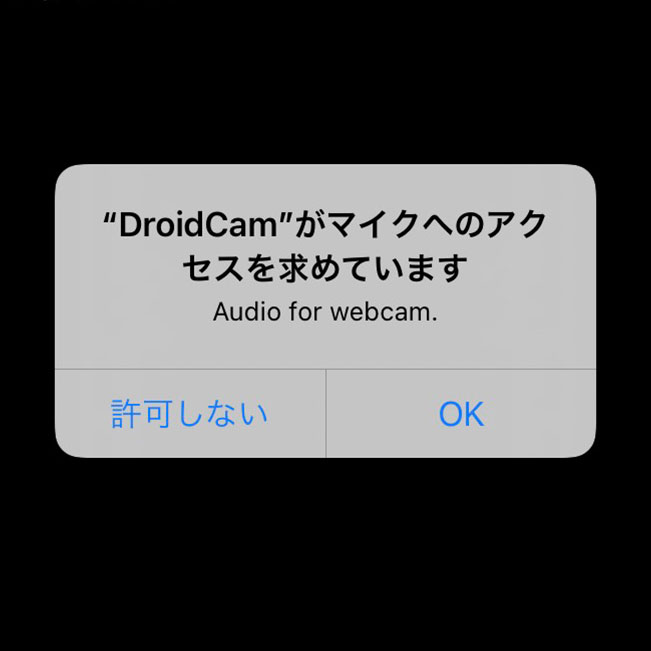
5.↓の画面で接続されているWifiのIPアドレスが表示されていればOKです。
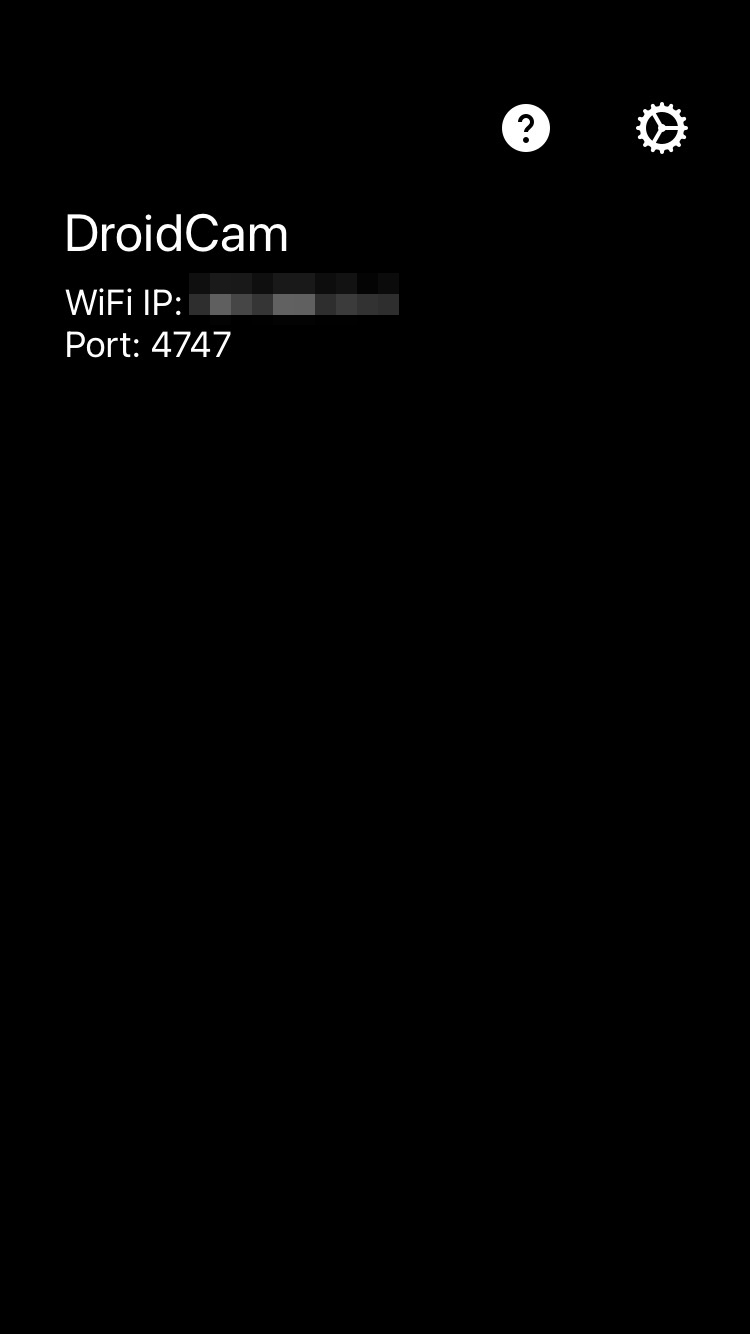
パソコンにDroidCamをダウンロードする
1.こちらにアクセスしてダウンロードします。
赤丸のDownload Windows Clientをクリック
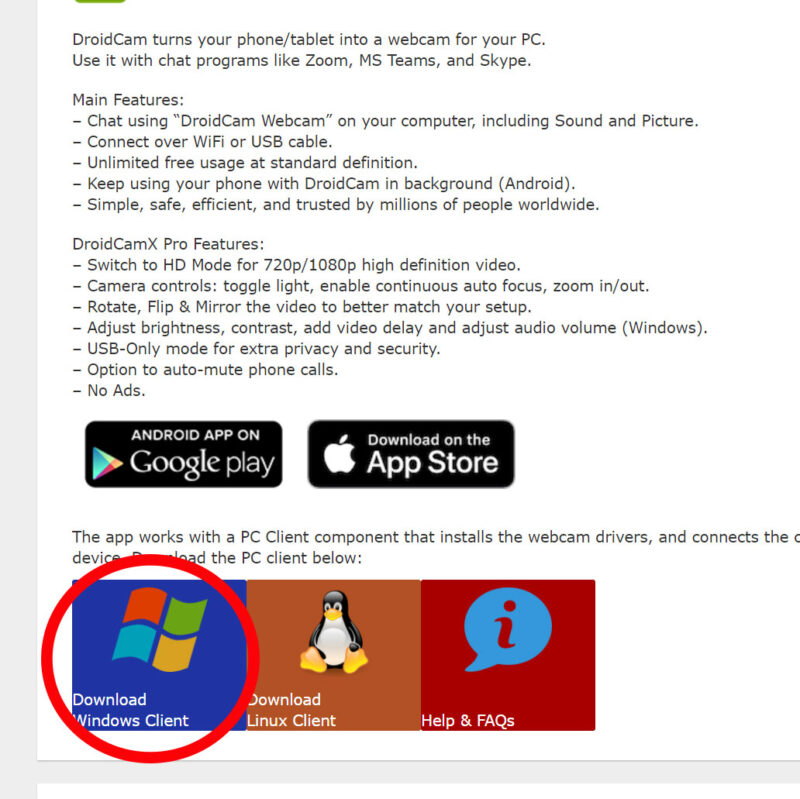
2.赤丸のDroidCam Clientをクリックしてダウンロードします。
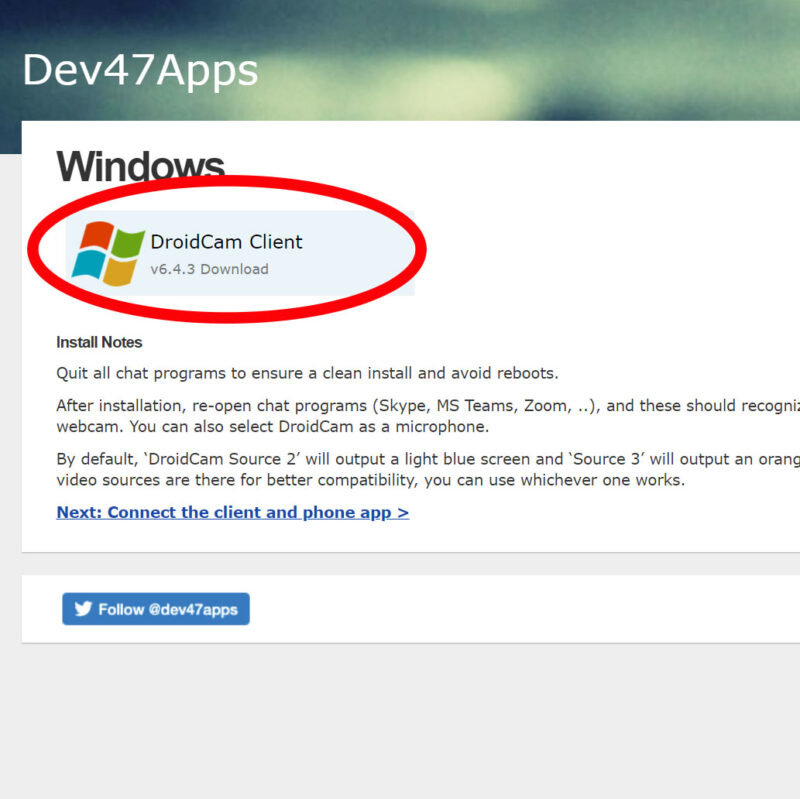
3.ダウンロードが完了したら、ダウンロードしたDroidCam.Setup.6.4.3をクリックして起動します。
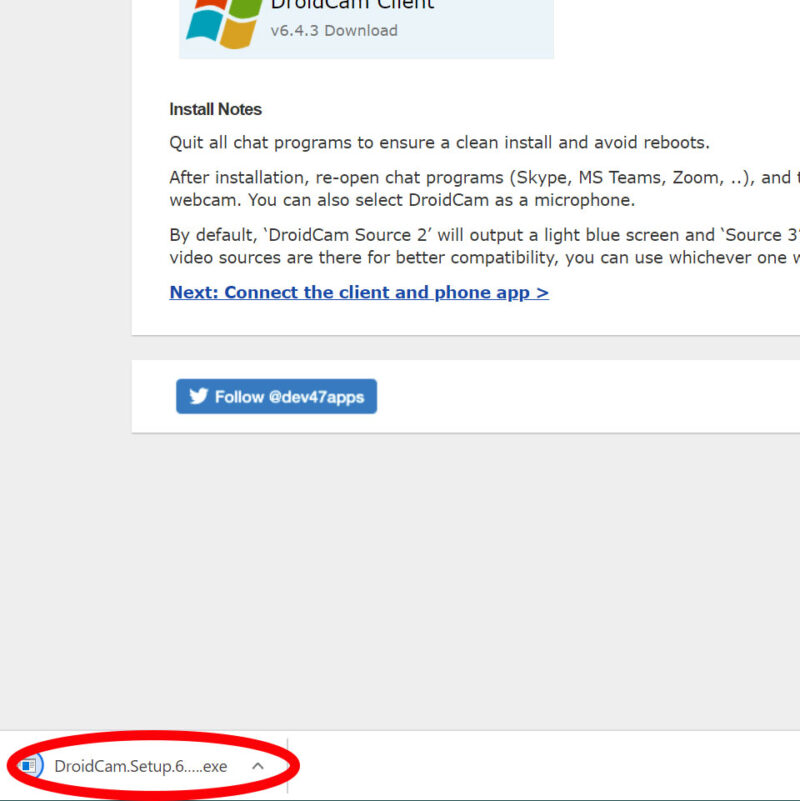
4.画面に沿ってインストールしていきます。
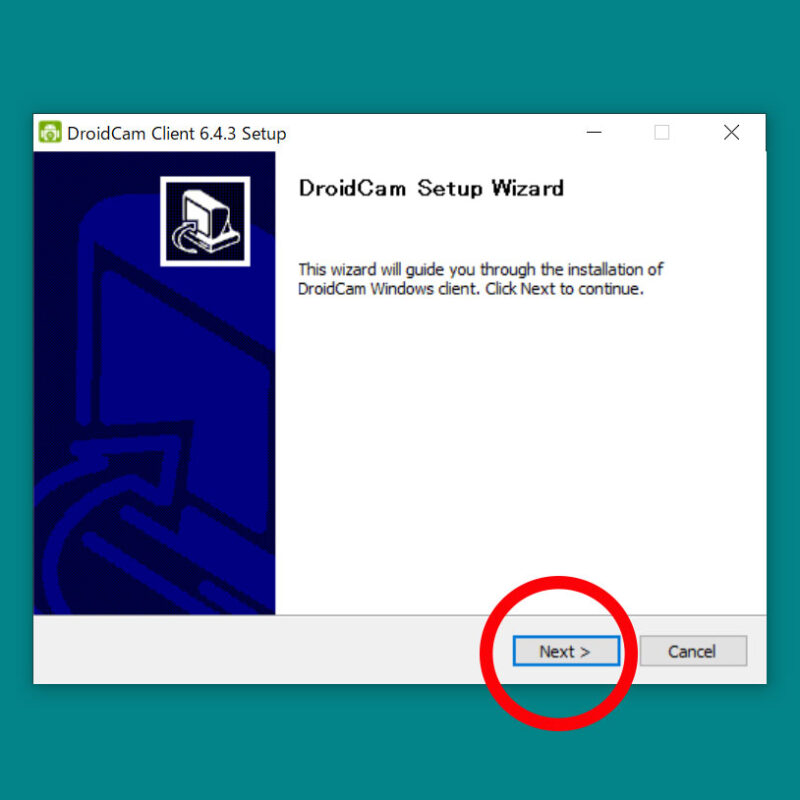
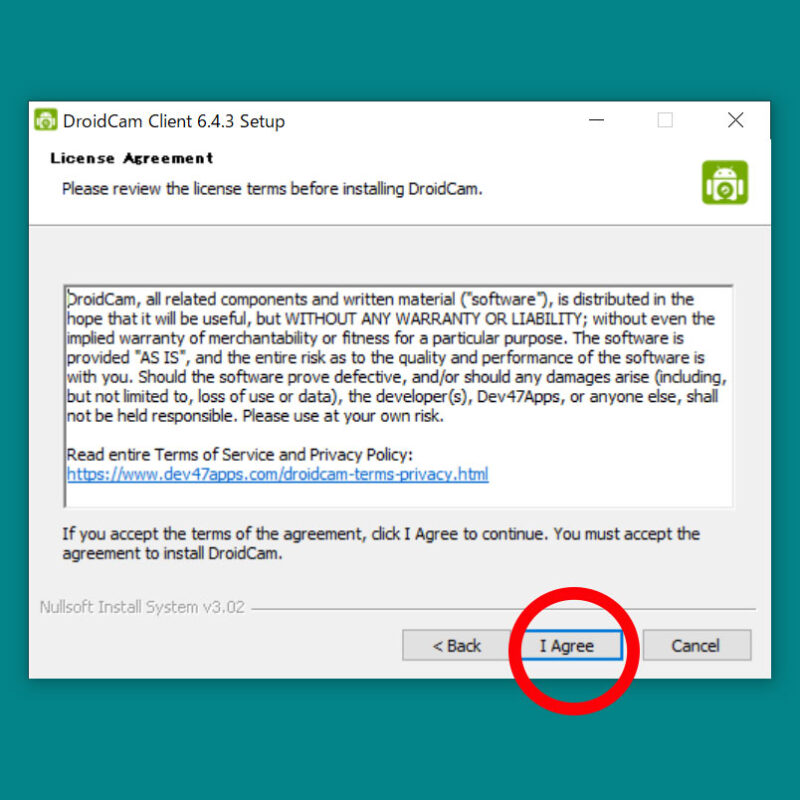
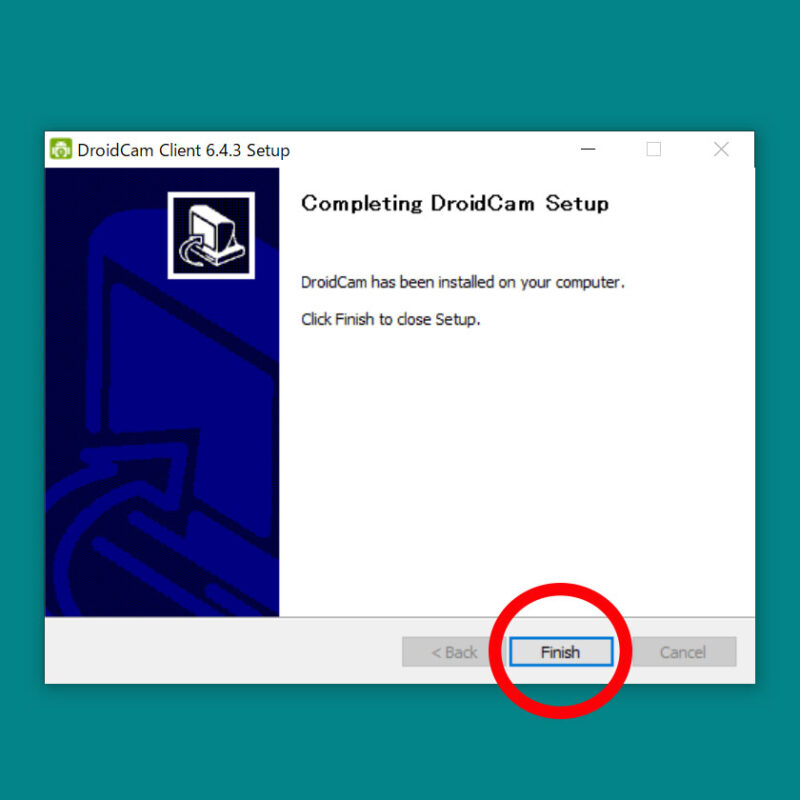
5.インストールが終了すると、デスクトップにアイコンができます。これで完了です。
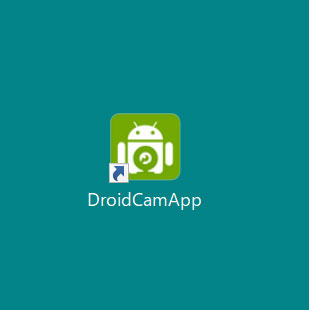
スマホとパソコンを接続する
1.パソコンとスマホのインストールしたDroidCamのアイコンをクリックしてソフトを立ち上げます。
スマホのWiFi IPをパソコンのDevice IPに入力します。
Videoにチェックが入っていることを確認し、スマホをマイクがわりにする場合は、Audioにもチェックをいれておきます。
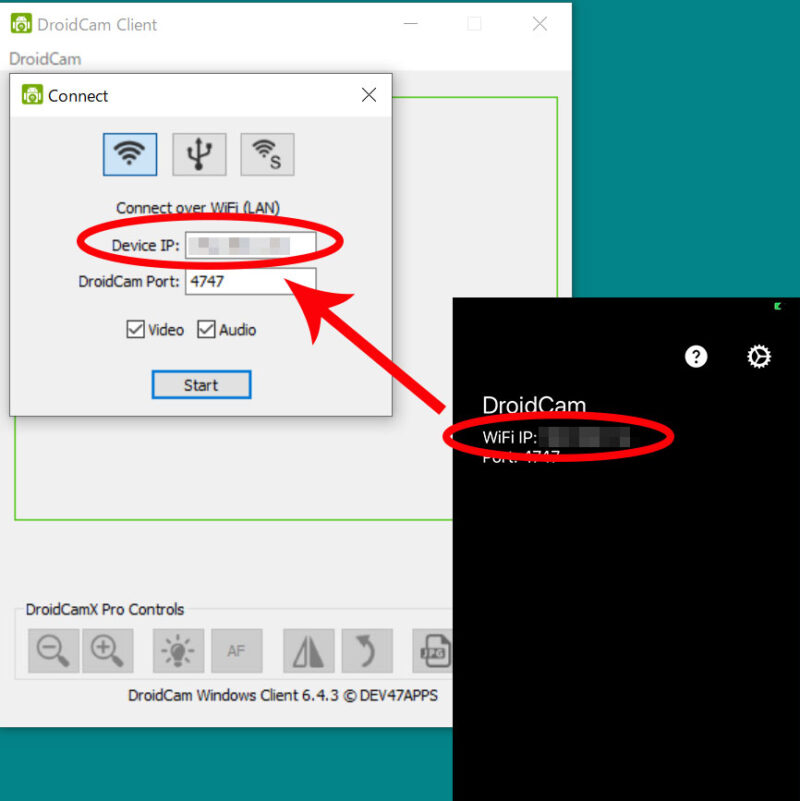
これでパソコンのDroidCam画面にスマホのカメラからの映像がつながります。
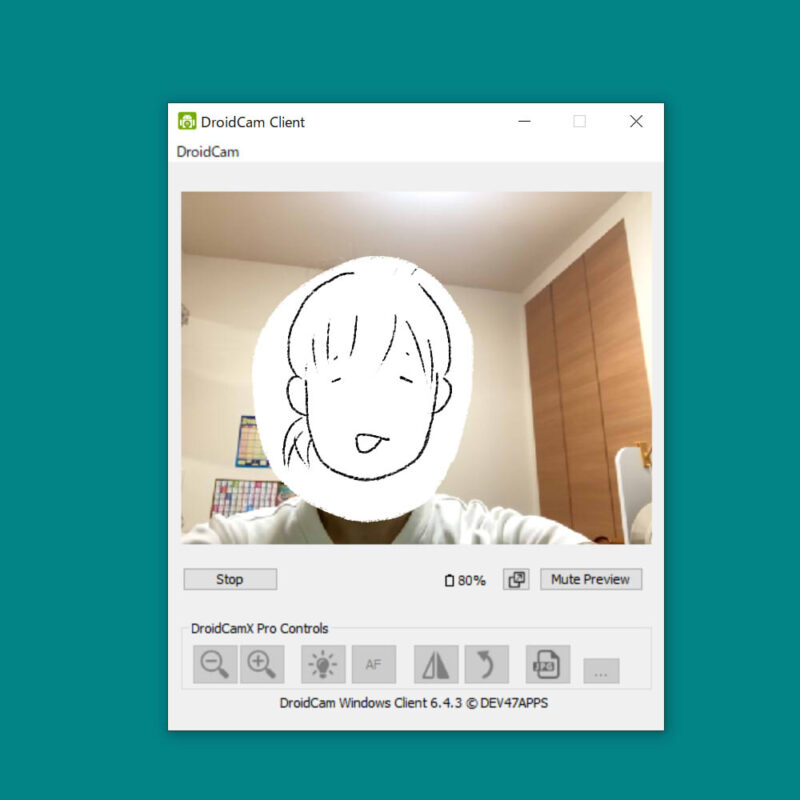
こんな感じでスマホのカメラでうつしている画面がパソコンのDroidCam画面に出ます。
※この時スマホ画面をDroidCam以外にしてしまうと接続が切れてしまいます。
その時はスマホとパソコンのアプリを両方とも閉じて、また再起動して接続しなおしてください。
2.パソコンのZOOMアプリを起動して、右上の設定をクリックします。
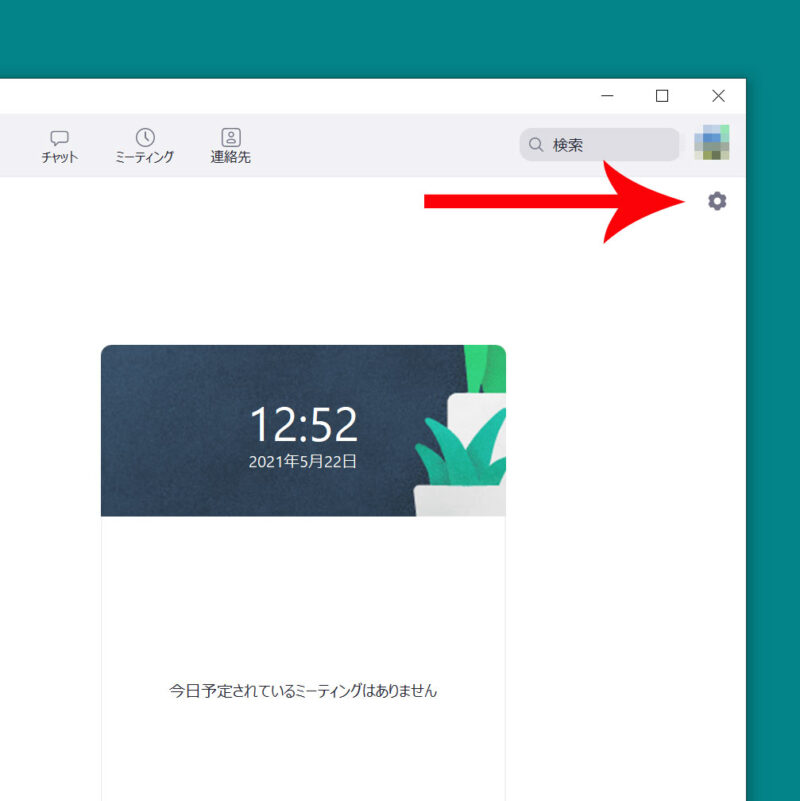
3.設定のビデオをクリックして、カメラがDroidCamになっているか確認します。
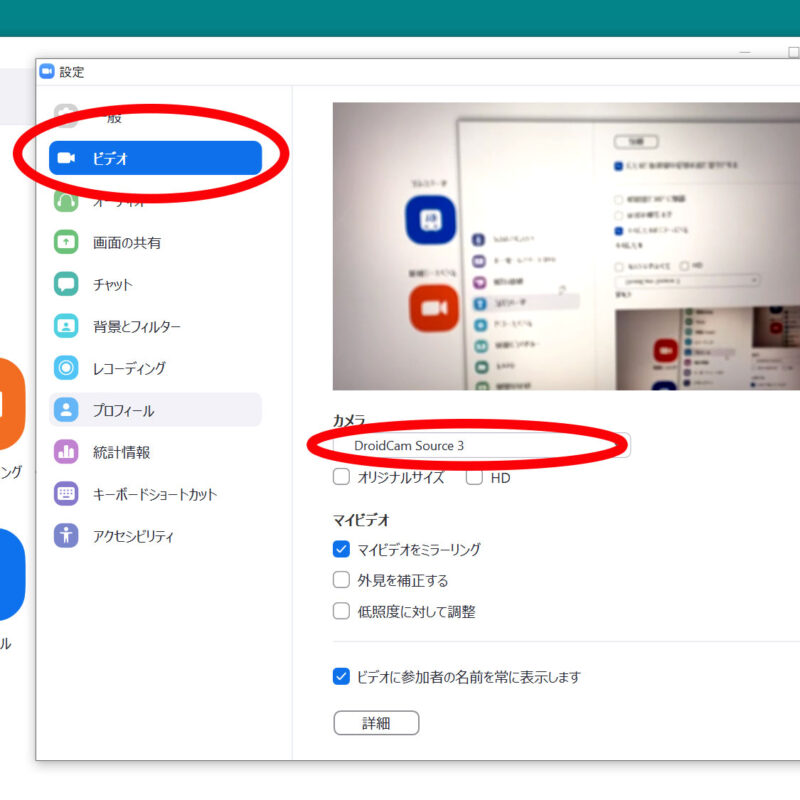
これで設定は完了です!
スマホでZOOMは画面が小さいし奪われる
私の実家は神奈川県。
コロナ禍で帰省も難しく、地元にいる友達とは、コロナ禍でなくとも中々会えないのですが。
コロナ禍でZOOMが普及したおかげで、定期的にZOOM会が開かれるようになり、友達とオンラインで会えるようになりました。
ですが、我が家のパソコンはウェブカメラがついて無いので、スマホでZOOMするしかありません。
問題なく会話は出来るのですが…
子供に邪魔される率が高い!!
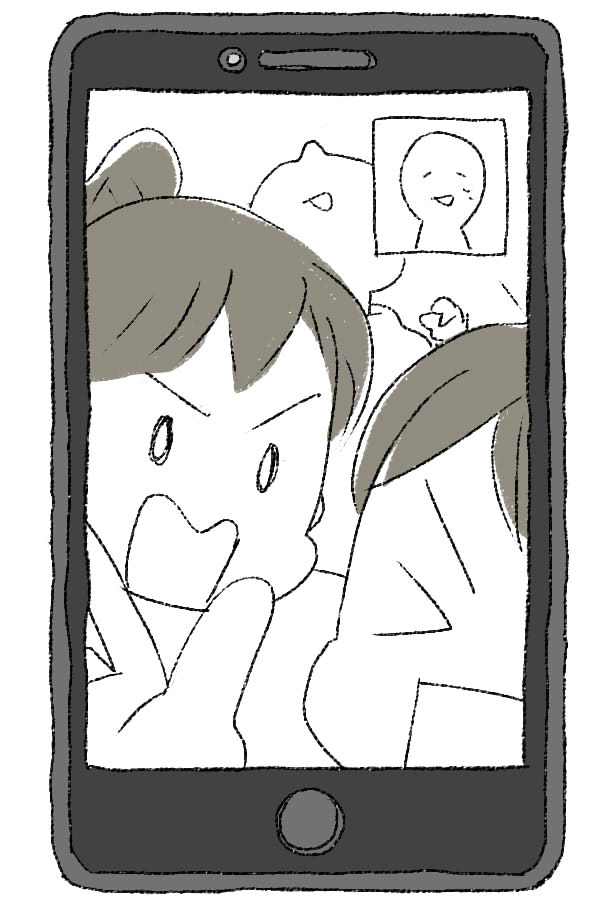
私がやる!私がみたい!とスマホを奪われる事案が発生。
全然会話に集中できない!
他にも、
・4人以上だと全員の顔を見て喋ることができない(発言している人の顔しか見えない)
・画面が小さくて見づらい
パソコンの画面のほうが大きいから、パソコンでやりたいな。
でも、このためだけにwebカメラを買うのもな…
とためらっていたのですが。
スマホにカメラはあるし
スマホをwebカメラ代わりに出来るのでは?
と思って、実行してみることにしました。
快適なZOOM環境に!
スマホをウェブカメラ代わりにして、パソコンのZOOMにしたことで、
・参加している全員の顔が確認できる
・パソコンなので画面を奪われたりしない
・音声もスマホからひろっているのでイヤホンやヘッドセットを使わなくても良い
子供はまぁ邪魔はしてきますが(笑)
スマホの奪い合いにはならないのでとても快適になりました!
LINEのビデオ通話もパソコンで可能に
DoroidCamでパソコンとスマホをつなげた状態で、パソコンでラインを立ち上げてみたら、
こちらもスマホをウェブカメラ代わりにビデオ通話することができました!
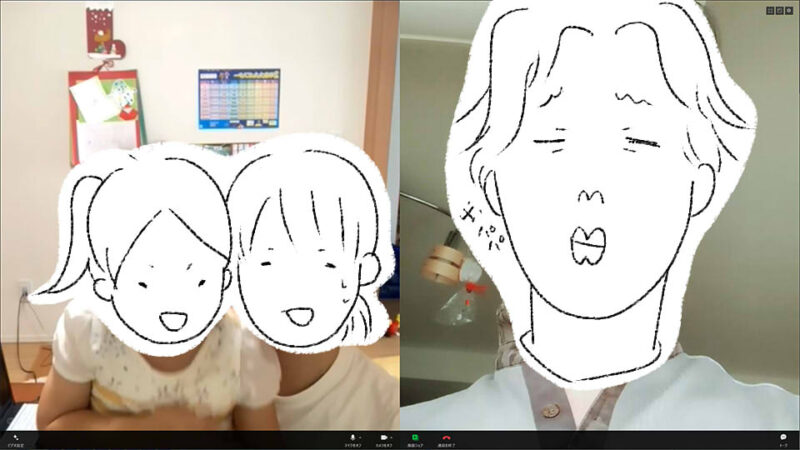
いつもスマホを持っていかれてしまうので、これは持っていかれなくて楽~!
LINEのビデオ通話ならではのエフェクトもかけられました。
画面が大きくて見やすくて良かったです♪
おわりに
webカメラを買わなくても、スマホをwebカメラに代用できました。
スマホでやることで、イヤホンやヘッドセットを使わなくて良いのは楽でよかったです!
大きい画面でやりたいけどウェブカメラが無いという方、是非試してみてはいかがでしょうか。
ではでは~!




コメント